一、使用RHEL/CentOS最新的DVD光盘启动系统
1、准备工具:确保手头有CentOS 7或相应版本的最新DVD光盘或ISO映像文件,以便进行救援操作。
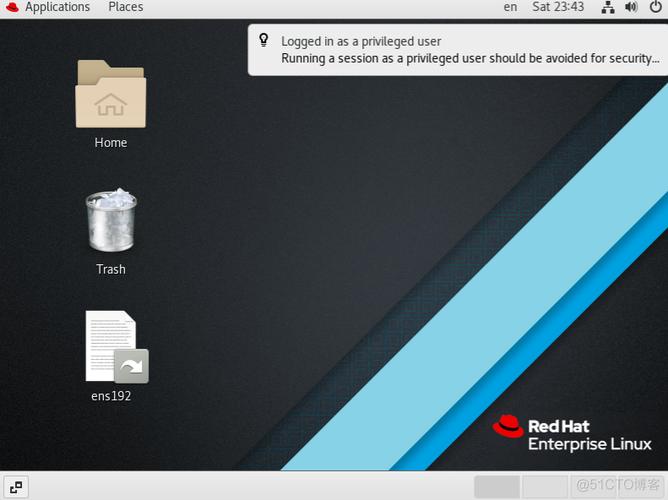
2、启动系统:将DVD光盘插入光驱或使用ISO文件制作启动U盘,从该介质启动系统,在启动菜单中选择“Troubleshooting”选项,然后选择“Rescue a Red Hat Enterprise Linux system”。
3、进入救援模式:等待救援环境加载完成后,按照提示按1键继续,并chroot到故障的操作系统下。
4、挂载ISO镜像:将ISO镜像挂载到系统中,以便于访问需要的软件包,执行以下命令:
```bash
mount /dev/sr0 /mnt
```

挂载后,编辑/etc/yum.repos.d/iso.repo文件,添加以下内容:
```text
[CentOSMedia]
name=CentOS$releasever Media
baseurl=file:///mnt
enabled=1
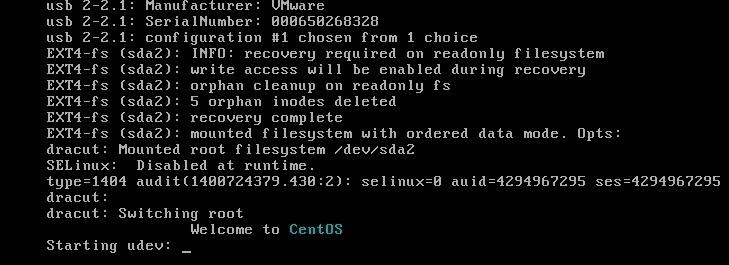
gpgcheck=0
```
运行yum makecache生成缓存。
5、修复/boot目录:通过以下命令重新安装内核和GRUB2相关软件包:
```bash
yum reinstall kernel
yum reinstall grub2efi shim
```
此过程可能需要一些时间来完成。
6、重新生成GRUB配置文件:执行以下命令重新生成grub.cfg配置文件:
```bash
grub2mkconfig o /boot/efi/EFI/redhat/grub.cfg
```
7、退出并重启系统:如果启用了SELinux,需要重新刷一下标签文件:
```bash
touch /.autorelabel
```
退出当前操作系统到救援模式,然后重启系统:
```bash
quit
reboot
```
系统应能够正常启动。
二、使用Live CD或Live USB启动系统
1、准备Live介质:准备一个包含CentOS或其他Linux发行版的Live CD或Live USB。
2、启动Live系统:从Live介质启动系统,选择以root权限进入命令行界面。
3、挂载原系统的分区:找到原系统的根分区(通常是/dev/sdaX,其中X是分区号),并将其挂载到/mnt目录下:
```bash
mount /dev/sdaX /mnt
```
4、安装GRUB:在挂载的根分区上安装GRUB引导程序:
```bash
grubinstall rootdirectory=/mnt /dev/sda
```
这将在硬盘的MBR中安装GRUB。
5、更新GRUB配置:切换到挂载的根分区环境,并更新GRUB配置文件:
```bash
chroot /mnt
grub2mkconfig o /boot/grub2/grub.cfg
```
6、卸载并重启:完成上述操作后,卸载挂载的分区并重启计算机:
```bash
umount /mnt
reboot
```
修复MBR(主引导记录)
1、备份MBR:在使用任何修复工具之前,先备份MBR,以防修复过程中出现问题,使用以下命令备份MBR:
```bash
dd if=/dev/sda of=/root/mbr.bak count=1 bs=512
```
这将把MBR备份到/root/mbr.bak文件中。
2、修复MBR:可以使用系统安装光盘或Live CD来修复MBR,从光盘或Live USB启动,然后选择相应的修复选项,这会涉及运行类似以下的命令:
```bash
grub2install /dev/sda
```
或者,如果使用Windows工具,可以运行fixmbr命令。
3、验证修复结果:重启计算机,检查是否能够正确引导到centos系统,如果问题仍然存在,可能需要进一步检查硬盘分区表或文件系统。
FAQs
1、为什么CentOS无法启动?
答案:CentOS无法启动可能有多种原因,包括GRUB损坏、MBR损坏、内核崩溃、文件系统错误等,具体原因需要根据系统的错误信息来判断,常见的错误信息包括“GRUB rescue>”、“unknown filesystem”等,这些通常表明GRUB或MBR存在问题。
2、如何预防CentOS启动问题?
答案:定期备份重要数据和系统配置,避免非必要的系统更改,保持系统更新,使用UPS防止意外断电导致的文件系统损坏,都是预防启动问题的好方法,了解基本的系统恢复技能也是必要的,以便在出现问题时能够迅速应对。
修复CentOS引导问题可以通过多种方法,包括使用救援模式、Live CD/USB以及直接修复MBR,每种方法都有其适用的场景和步骤,用户应根据具体情况选择合适的方法进行修复,预防措施和基本的问题诊断技能对于避免未来的启动问题同样重要。










